Accueil > RingEX > Téléphone > Gestion et renvoi des appels > Réorganisation de l’ordre de sonnerie de vos numéros et terminaux pour les appels entrants
Réorganisation de l’ordre de sonnerie de vos numéros et terminaux pour les appels entrants
Dernière mise à jour le 28 mars 2022
RingCentral vous permet de choisir l’ordre dans lequel vos numéros sonnent. Ils peuvent sonner tous en même temps ou selon un certain ordre.
Si vous configurez vos appels entrants pour qu’ils sonnent selon un certain ordre, vous pouvez réorganiser leur ordre à tout moment.
Sélectionnez l’endroit où vous souhaitez réorganiser l’ordre de vos terminaux.
Ordinateur et Web
Mobile
Portail administrateur
- Ouvrez l’application RingCentral sur votre ordinateur ou dans votre navigateur Web.
- Accédez à Paramètres > Téléphone dans la barre de navigation de gauche.
- À côté de Gestion des appels, cliquez sur Modifier.
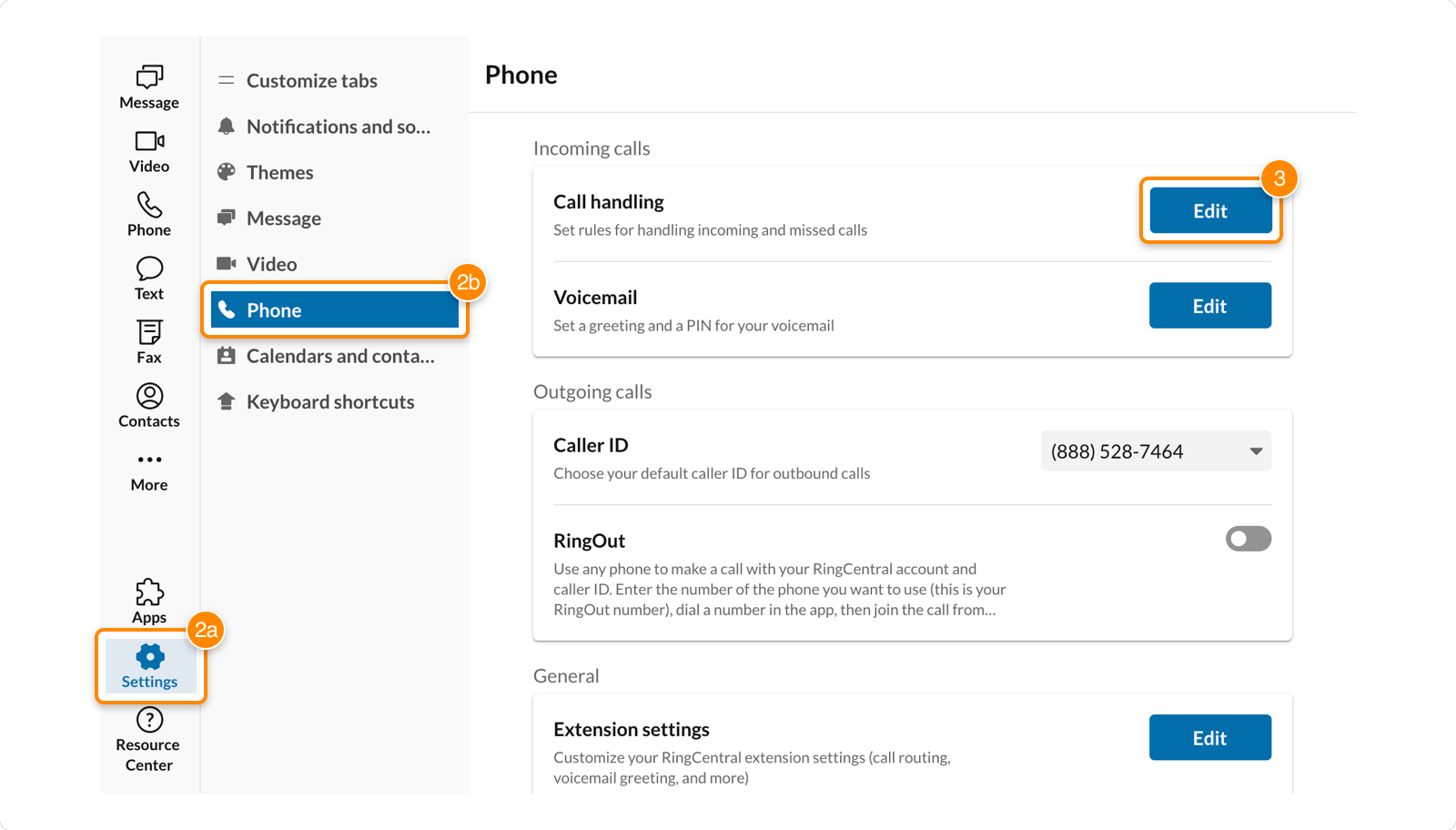
- Sous Heures ouvrées, cliquez sur la ligne du terminal que vous souhaitez déplacer en maintenant le bouton de la souris enfoncé. Faites glisser le terminal jusqu’à l’emplacement souhaité, puis relâchez le bouton de la souris.
- Cliquez sur Enregistrer.
- Appuyez sur votre photo de profil dans l’application mobile RingCentral.
- Appuyez sur Téléphone > Gestion des appels.

- À côté de Mes terminaux, appuyez sur Réorganiser.

- Appuyez de façon prolongée sur les trois lignes à droite du terminal. Faites glisser le terminal jusqu’à l’emplacement souhaité, puis relâchez.
- Appuyez sur Enregistrer.
- Accédez au Portail administrateur et connectez-vous. Si vous êtes administrateur, cliquez sur Portail administrateur > Mon extension en haut à droite.

- Cliquez sur Paramètres dans le menu supérieur.
- Sélectionnez Renvoi d’appel et messagerie vocale.
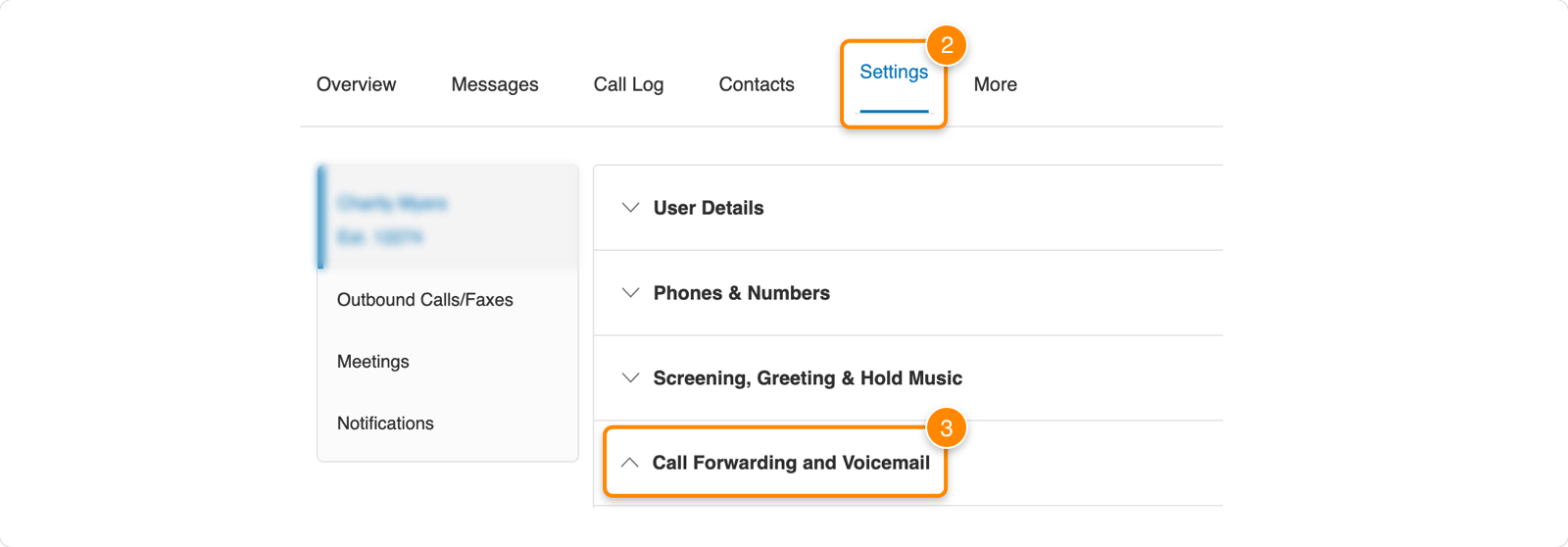
- Sous Heures ouvrées, cliquez sur la ligne du terminal que vous souhaitez déplacer en maintenant le bouton de la souris enfoncé. Faites glisser le terminal jusqu’à l’emplacement souhaité, puis relâchez le bouton de la souris.
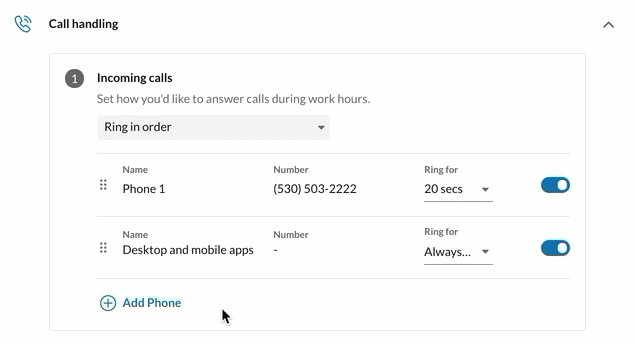
- Cliquez sur Enregistrer.
© 1999-2022 RingCentral, Inc. Tous droits réservés.